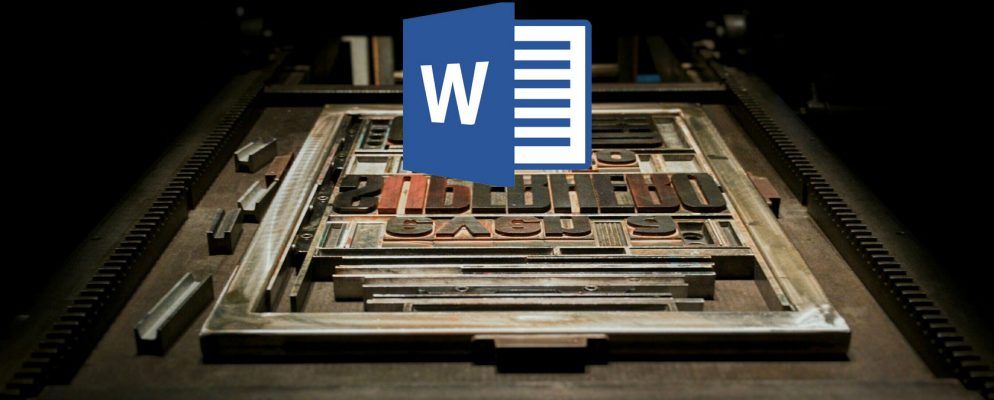Microsoft Word具有许多功能,因此您几乎可以用它生成任何内容。但是,这些功能并不总能带来您所期望的精美,高质量和专业的文档设计。
了解Microsoft Word的所有知识,包括其所有复杂性是一回事以及怪癖和功能-完全了解构成一个出色文档的内容完全是另一回事。
1。保持简单,少即是多
想知道如何使Word文档看起来更好吗?只要保持简单,就可以利用Microsoft Word附带的隐藏功能。让这成为文档中任何设计决策背后的推动力,如果您只想记住本文中的一件事,那就成为本文!
编写文档时,内容应为主要焦点。存在文档格式化准则,以使该内容更易于阅读和消化。消除引入引人注目的元素的诱惑,这些元素只会分散注意力。最大化空白。保持措辞严密,并修改任何冗长的句子或段落。简单而最少的规则。
2。选择上下文相关的字体
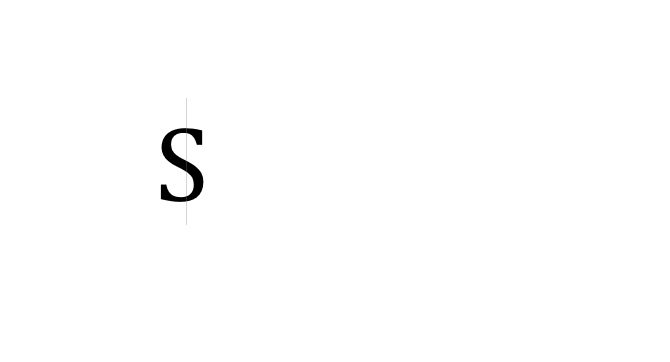
您的第一个重要设计决定应该是您要使用哪种字体。传统知识说, serif 字体在打印的文档中更容易阅读,而 sans-serif 字体在数字屏幕上阅读时更好。
衬线字体的好例子包括Garamond,Georgia,Hoefler Text和Palatino,而无衬线字体的好例子包括Arial,Gill Sans,Helvetica和Lucida Sans。如果要避免出现最常见的演示文稿设计错误之一,请跳过Comic Sans。无论您最终使用什么,都应在整个文档中使用相同的字体。如果需要,您可以使用其他字体作为标题。
3。使用标准字体大小和颜色

如果不注意文字外观,就无法学习如何设置Word文档的格式,使其看起来更加专业。大多数商务和学术论文均以 12点字体大小输入,通常结合本文稍后的页面大小,边距和行距准则,可以产生最易读的段落。
某些信息密集的报告有时可能会缩小到10点字体大小,但永远不会小于10点字体大小。您可以使用Microsoft Office的键盘快捷键来加快Microsoft Word中的字体大小调整和其他操作。
通常,最好不要碰到任何与颜色有关的东西,尤其是用于打印文件。您将需要为彩色墨水支付更多的费用,并且如果文档被复印了,彩色墨水也不会转移。对于数字文档,请为重要警告等保留彩色文本。最好强调使用 bolt 和 italic 文本。
4。使用标准页面大小和边距
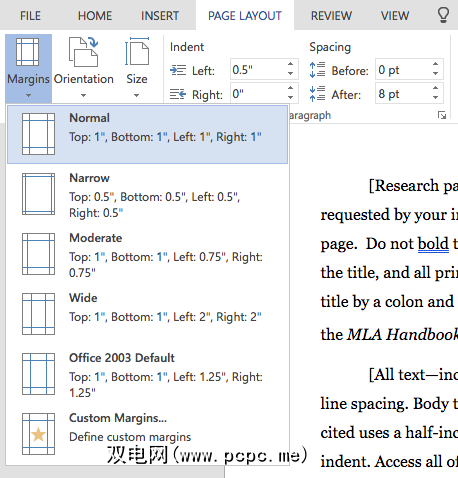
几乎所有办公室文档都打印为标准8½" x 11" 页面,即美国信函尺寸(在其他地方也称为A4) 210mm x 297mm)。这是唯一保证无论使用哪种打印机都可以使用的尺寸。
对于页边距,大多数样式手册和样式指南都要求在所有面上 1“边距页面的长度,可以产生最佳的行长可读性,并在必要时允许使用书面注释。但是,如果要将文档装订在装订夹中,则可能需要将边距增加到1½" 以容纳环。
5。将段落向左对齐
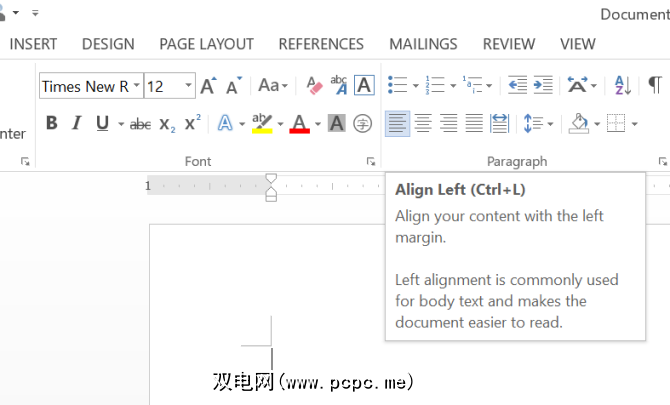
您可能会倾向于使用合理的对齐方式,因为那是报纸,小说和某些教科书所使用的对齐方式,但这是办公室和学术文档的错误选择。为什么使文件正式化很重要?没有形式,您的文档将变得不可读。
您想要的是文本的左对齐。这样会在段落的右侧产生锯齿状,但会根据您使用的任何字体保持字母间距,这意味着最佳的可读性。否则,您可能会遇到印刷河,这些河分心而且看起来很丑。
6。缩进段落的第一行
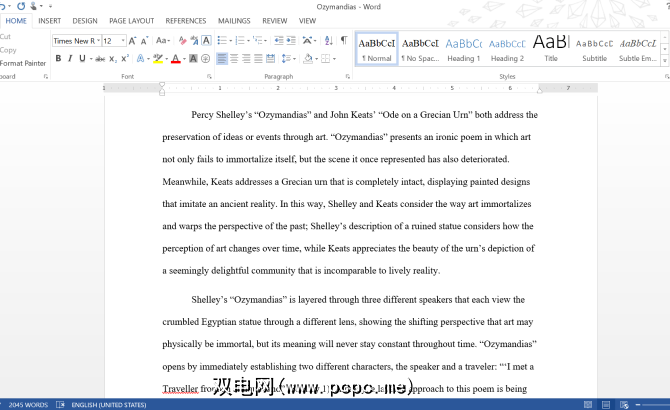
段落之间不应有多余的间距,并且段落的第一行应缩进以使每个段落突出。唯一的例外是直接位于节标题之后的段落,可以不缩进,因为周围的上下文清楚表明它是它自己的段落。
一般的经验法则是使缩进大小与字体大小相同。确保使用Word的段落样式功能来处理缩进,而不要使用 Tab 键!
7。在段落之间放置图像
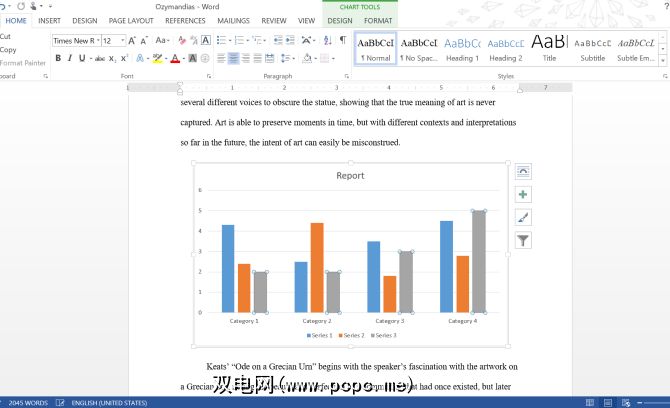
将图像放置在段落中并允许周围的文字在其中流动是可以的,如果您的组织喜欢这样,那就继续吧。但总的来说,它可能会损害可读性,尤其是在数据驱动的报表中。
最安全的选择(尤其是对于图形,图表和表格而言)是在段落之间插入图像和使它们居中对齐。这样,您的图像就不会与周围的文本争抢注意力。
8。选择上下文相关的行距
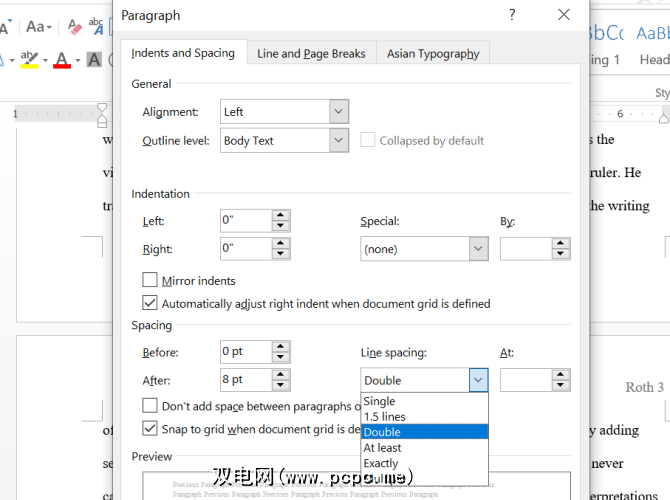
行距的正确选择(将一行文本与下一行文本分隔开的空白)实际上取决于您要编写哪种类型的文档。
学术论文应首先遵循现有的任何学术风格指南,如果不存在任何风格指南,则应优先选择双倍行距。 商业和办公文档通常采用单行距,以最大程度减少打印时所需的页面数量,但是如果数字文档的间隔在120%至150%之间,则数字文档可能更易于阅读。
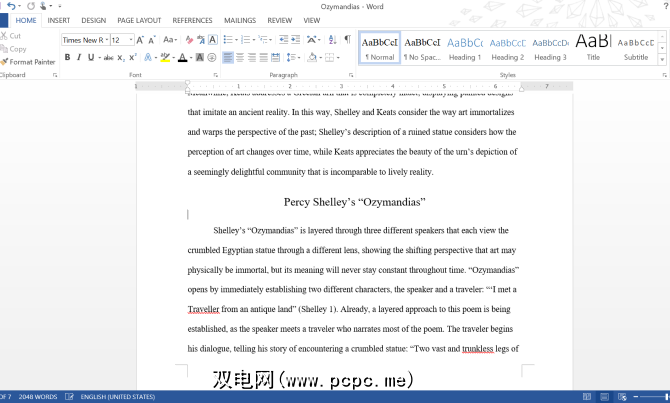
文档越长,标题就越重要。您是否愿意阅读一份长达20页的报告,无休止,无休无止?还是将30页的报告组织成适当的部分,小节和标题?我每次都更喜欢后者。
列表也有助于打破文本墙并吸引眼球到重要点。计算一组项目(例如“成功企业家的五个属性")或提供分步说明时,请使用编号列表。否则,项目列表是可以的。只要确保避免过度使用列表,这会降低Word文档设计的可读性。
10。带有分隔符的单独节
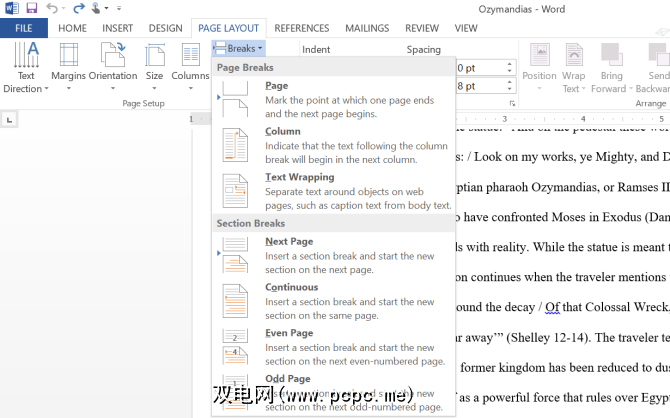
当您想学习如何使报表看起来更专业时,您需要熟悉分隔符。在Microsoft Word中,分节符允许您通过更改方向,列,页眉,页脚,页码等来区分某些页面。分节符有四种形式:
如果文档足够大以至于需要章节,则这是干净格式化它们的最佳方法。每个章节都应带有“下一页"分节符,如果要将其放在活页夹中,则应具有“偶数页"或“奇数页"分节符。
学习如何制作Word Document Look Professional
除非您的组织或学校需要特定的布局和格式,否则您可以跳过设置自己的模板的繁琐工作,而只需下载一个模板即可。这可以帮助您快速实现专业的文档设计。
需要有吸引力的封面来完成文档?这些封面模板将为您的Word文档画龙点睛。
标签: 数字文档 字体 Microsoft Office提示 Microsoft Word